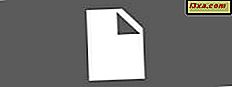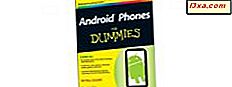Cách đây không lâu, Microsoft đã phát hành bản cập nhật mùa thu tháng 11 cho Windows 10, mang lại nhiều cải tiến và cũng có một số tính năng mới. Một trong những tính năng mà nhiều người dùng yêu cầu, là khả năng sử dụng Cortana với một tài khoản người dùng cục bộ, thay vì một tài khoản Microsoft. Cho đến nay, việc đăng nhập vào Windows 10 bằng tài khoản Microsoft là một yêu cầu bắt buộc, mà không có Cortana nào sẽ không hoạt động. Microsoft đã nghe phản hồi của người dùng và giờ đây cho phép bạn sử dụng Cortana ngay cả trên tài khoản người dùng cục bộ. Trong bài này, chúng tôi sẽ giới thiệu cách bạn có thể có Cortana trên thiết bị Windows 10 của mình, trong khi sử dụng tài khoản người dùng cục bộ truyền thống.
Những điều bạn nên biết về cách sử dụng Cortana với tài khoản người dùng cục bộ trong Windows 10
Trước khi chúng tôi chỉ cho bạn tất cả các bước cần thiết để bật Cortana trên tài khoản người dùng cục bộ trong Windows 10, có một điều rất quan trọng bạn cần biết:
Trong khi bạn có thể đặt Cortana làm việc trên tài khoản người dùng cục bộ Windows 10, bạn vẫn sẽ cần các chi tiết của tài khoản Microsoft để kích hoạt te và sử dụng Cortana. Bạn sẽ tiếp tục sử dụng tài khoản người dùng cục bộ của mình trong Windows 10 nhưng, để sử dụng Cortana, bạn cũng cần cung cấp tài khoản Microsoft. Tài khoản này sẽ không được sử dụng cho bất kỳ điều gì khác, ngoại trừ Cortana và không có lý do gì để chuyển tài khoản cục bộ của bạn sang tài khoản Microsoft. Nếu chúng tôi không giải thích rõ ràng, hãy kiên nhẫn và đọc hướng dẫn đầy đủ. Bạn sẽ hiểu mọi thứ tốt hơn vào cuối nó.
Cách làm cho Cortana hoạt động với tài khoản cục bộ trong Windows 10
Điều đầu tiên bạn phải làm là đăng nhập bằng tài khoản người dùng cục bộ của bạn. Sau đó, nhấp hoặc nhấn vào trường tìm kiếm của Cortana từ thanh tác vụ.

Sau đó, ở dưới cùng của hộp thoại Cortana, cô ấy sẽ cho bạn biết một chút về bản thân mình và sau đó hỏi bạn nếu bạn muốn cho phép cô ấy. Nhấp hoặc chạm vào nút Tiếp theo .

Cortana sẽ cho bạn biết rằng, để cô ấy "làm tốt công việc của mình", Microsoft thu thập và sử dụng thông tin về bạn và thiết bị của bạn. Đây là một cái nhìn thoáng qua vào tuyên bố về quyền riêng tư của Cortana và cô ấy cũng cung cấp một liên kết mà bạn có thể sử dụng để mở Tuyên bố về Quyền riêng tư đầy đủ. Nếu bạn đồng ý với Microsoft khi sử dụng thông tin của mình, hãy nhấp hoặc nhấn vào Sử dụng Cortana để tiếp tục thiết lập.

Sau khi đồng ý với các điều khoản bảo mật của nó, Cortana sẽ yêu cầu bạn đăng nhập bằng tài khoản Microsoft. Đây là những từ chính xác của cô ấy: "Trước khi chúng tôi bắt đầu, tôi sẽ cần bạn đăng nhập bằng tài khoản Microsoft" . Nghe có vẻ kỳ lạ, phải không? Sau khi tất cả, chúng tôi muốn sử dụng Cortana trên một tài khoản người dùng địa phương, không phải là một tài khoản Microsoft. Nhưng, như chúng tôi đã đề cập trong phần đầu tiên của hướng dẫn này, Cortana vẫn cần một tài khoản Microsoft để cô ấy làm việc. Tài khoản này sẽ chỉ được Cortana sử dụng, để cung cấp cho bạn các dịch vụ mà cô được xây dựng để cung cấp.
May mắn thay, như bạn sẽ thấy sau này, bạn sẽ có thể thiết lập tài khoản Microsoft chỉ được sử dụng với Cortana, không phải với bất kỳ tính năng hoặc ứng dụng nào khác từ Windows 10. Ngoài ra, nó sẽ không thay thế tài khoản cục bộ của bạn trong Windows 10.
Hiện tại, bạn cần nhấn nút Đăng nhập .

Nhập chi tiết tài khoản Microsoft của bạn và nhấp hoặc nhấn vào Đăng nhập . Nếu bạn chưa có tài khoản Microsoft, bạn cũng có thể chọn Tạo một tài khoản trực tiếp từ hộp thoại này.

Tại bước này, Microsoft sẽ cố gắng thuyết phục bạn chuyển tài khoản người dùng Windows 10 cục bộ của bạn sang tài khoản Microsoft. Không chuyển đến kết luận và đọc kỹ: ở cuối hộp thoại này, bạn sẽ tìm thấy liên kết cho biết "Đăng nhập vào ứng dụng này chỉ để thay thế" . Nếu bạn nhấp hoặc nhấn vào liên kết này, tài khoản Microsoft của bạn sẽ chỉ được sử dụng với Cortana, không phải với bất kỳ thứ gì khác. Cả Windows 10 và bất kỳ ứng dụng hoặc tính năng nào khác đều không thể sử dụng tài khoản Microsoft của bạn. Bạn sẽ tiếp tục sử dụng tài khoản người dùng cục bộ của mình trong Windows 10, giống như trước đây.

Đó là nó! Bây giờ Cortana được kích hoạt và làm việc cho tài khoản cục bộ của bạn trên thiết bị Windows 10 của bạn.
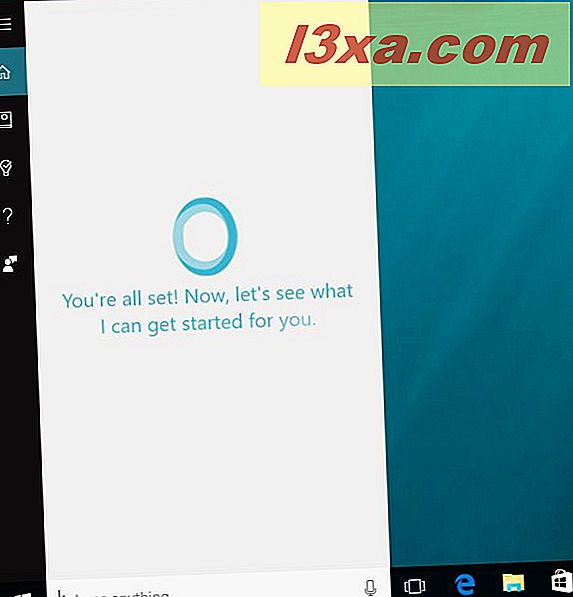
Phần kết luận
Việc có thể sử dụng Cortana với tài khoản người dùng cục bộ trong Windows 10 cho thấy Microsoft đang lắng nghe phản hồi của người dùng. Và rằng họ đã sẵn sàng để nới lỏng chính sách của họ liên quan đến sản phẩm phần mềm của họ. Chúng tôi rất vui khi thấy điều này xảy ra và chúng tôi cho rằng động thái này sẽ tăng số lượng người sử dụng Cortana một cách thường xuyên. Bây giờ bạn đã biết cách bật Cortana cho tài khoản người dùng cục bộ của mình, trong Windows 10, hãy dùng thử và cho chúng tôi biết suy nghĩ của bạn. Chia sẻ suy nghĩ của bạn trong phần bình luận bên dưới.